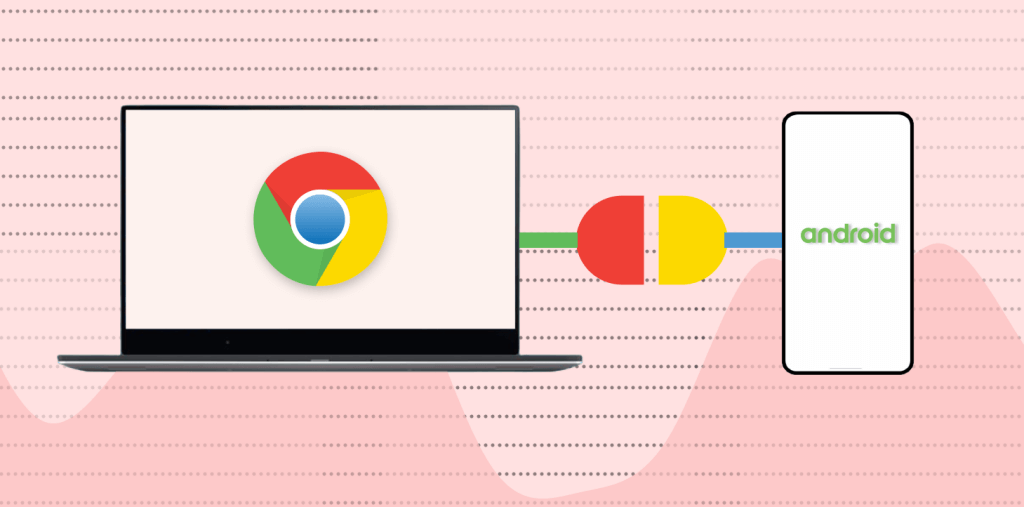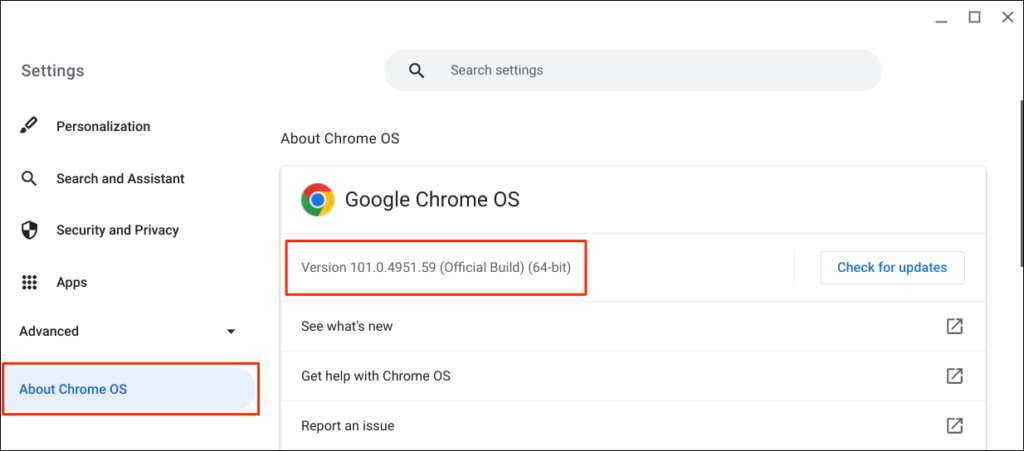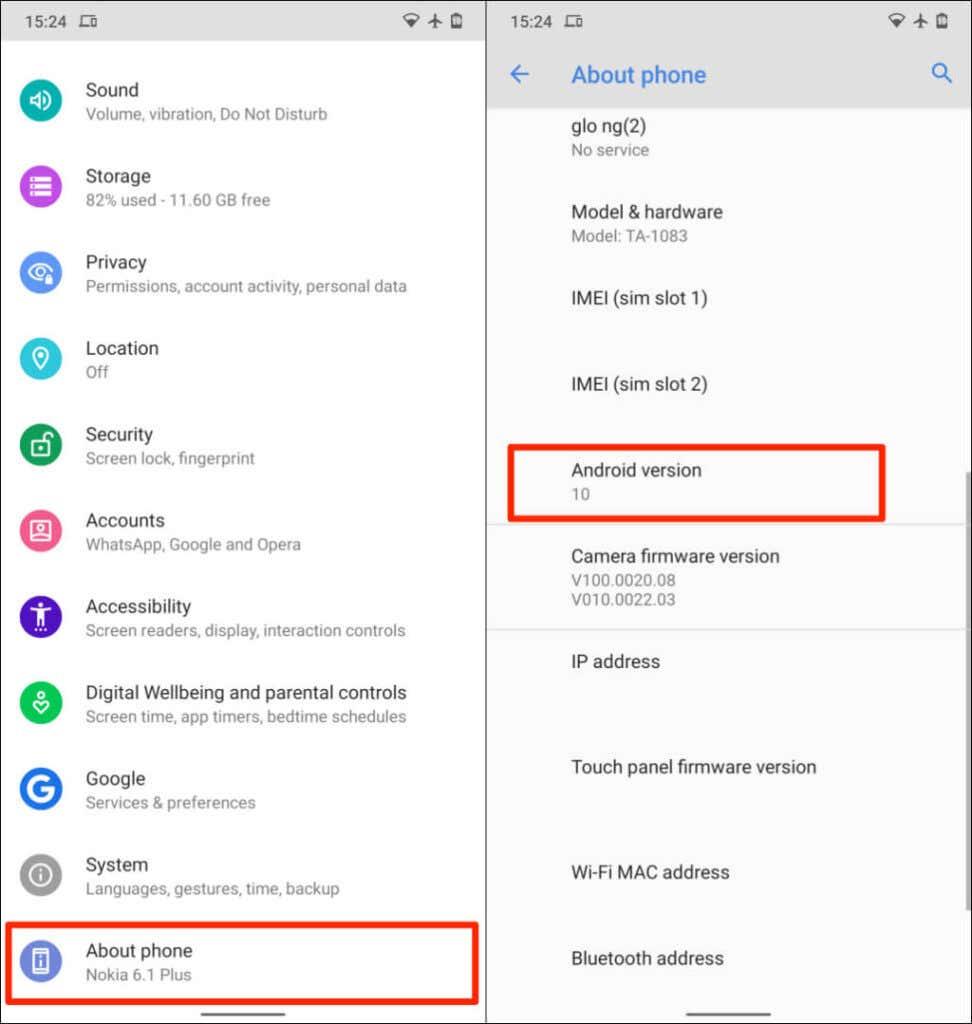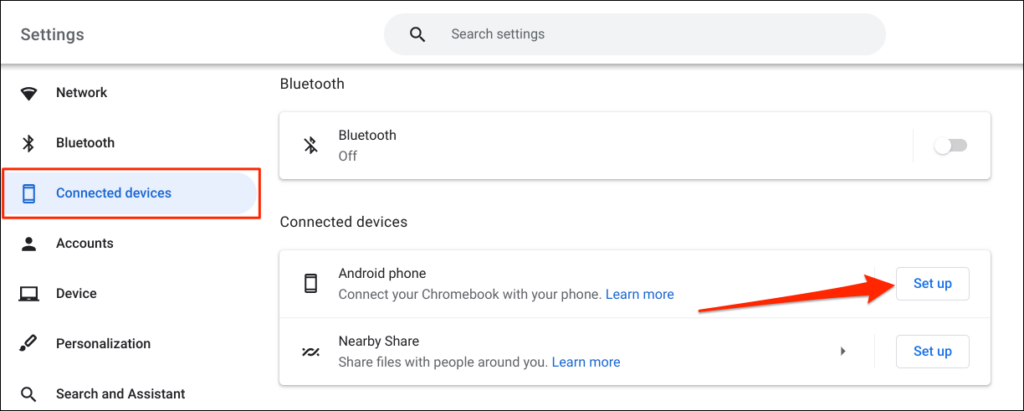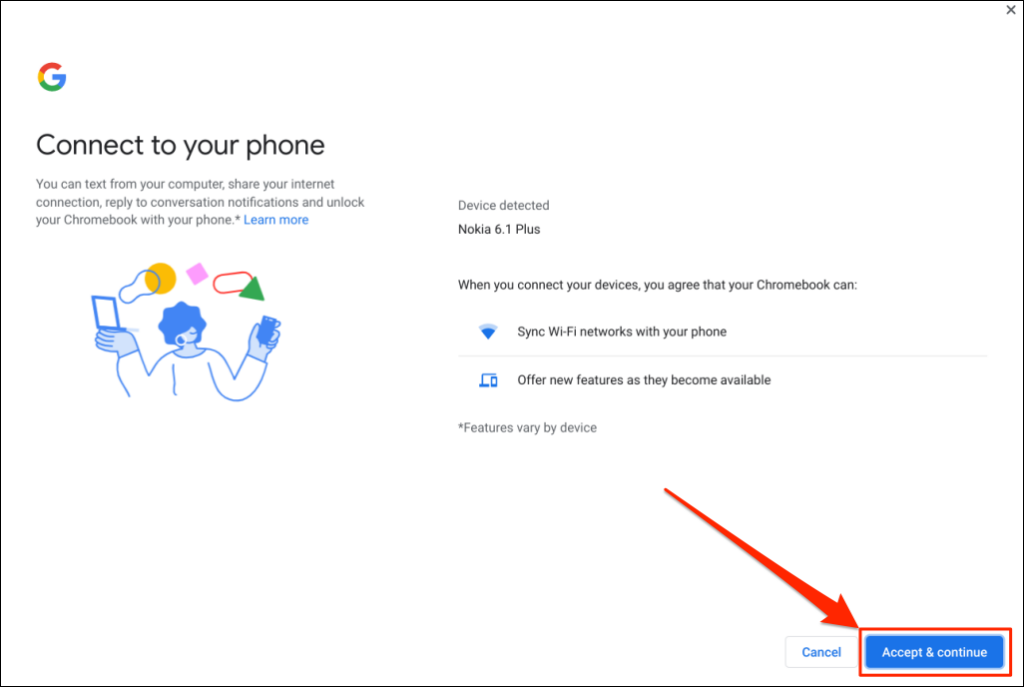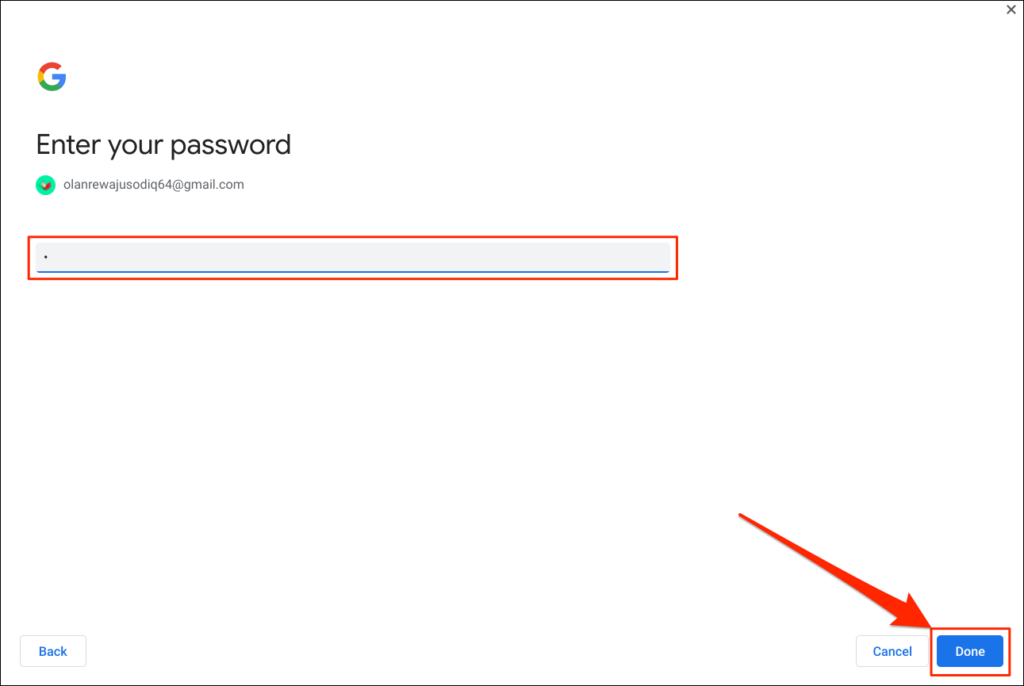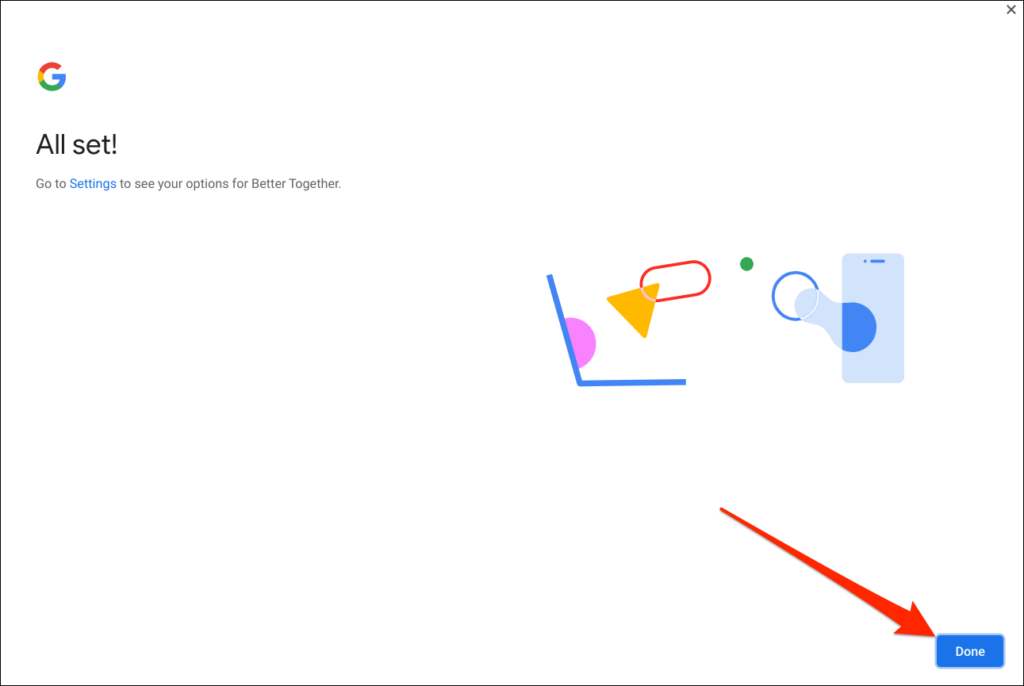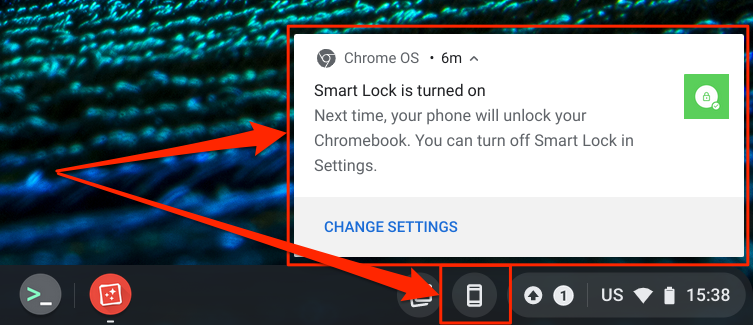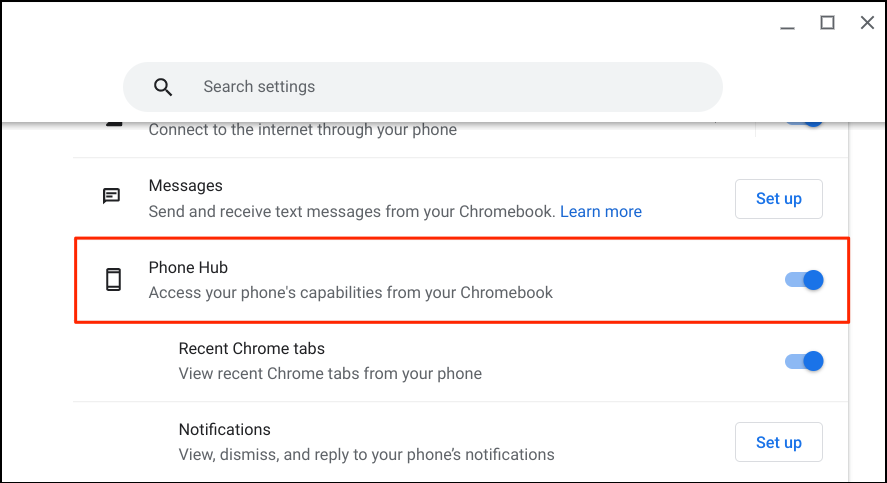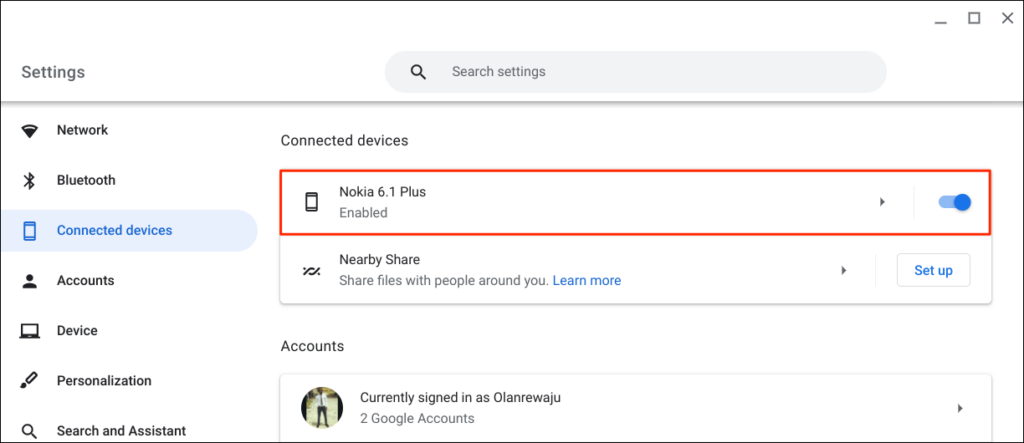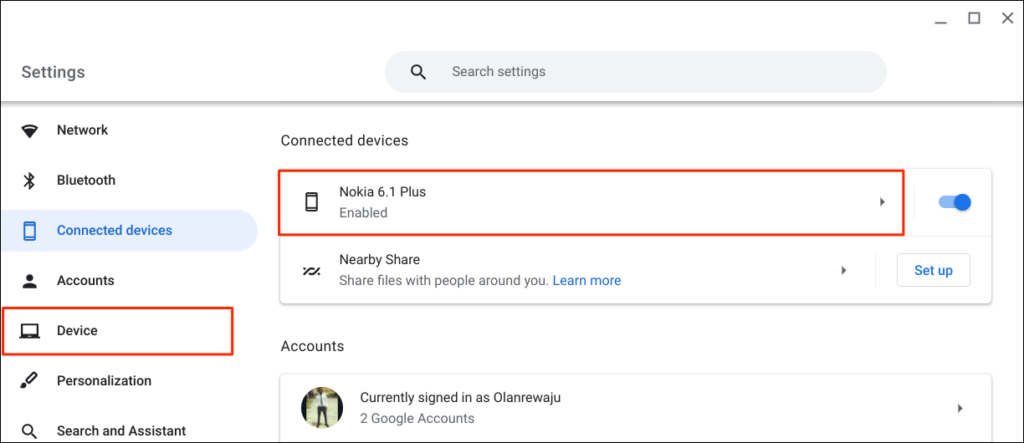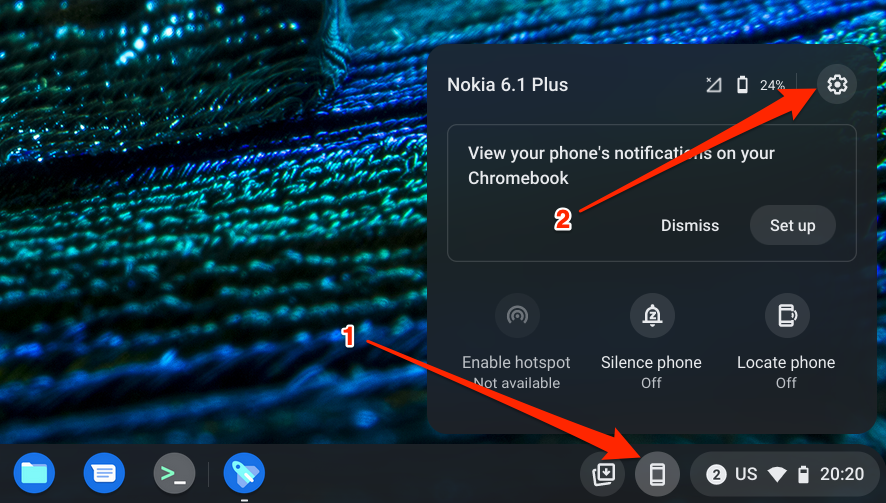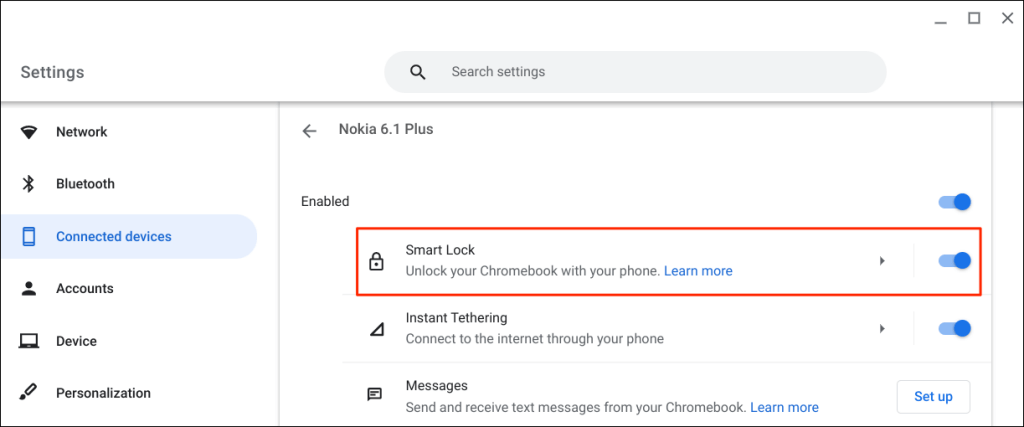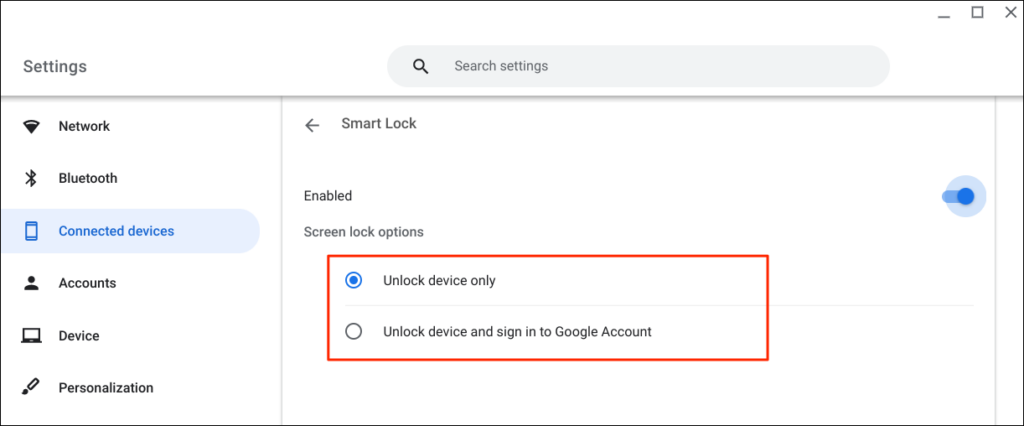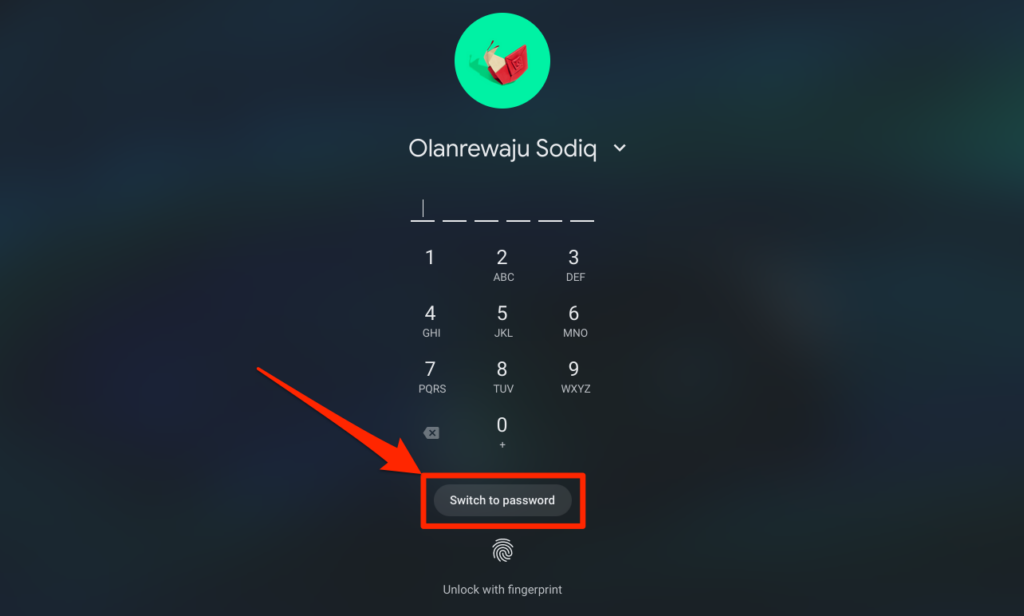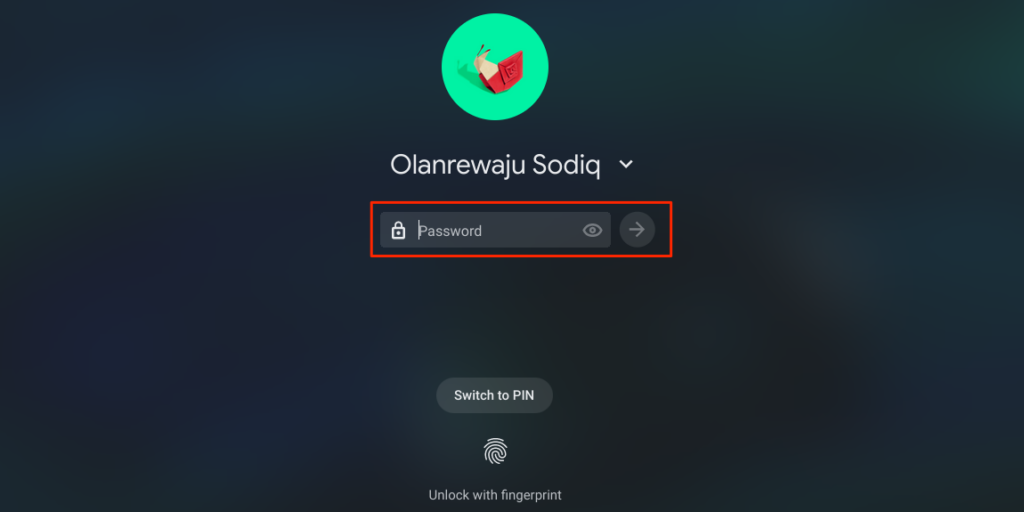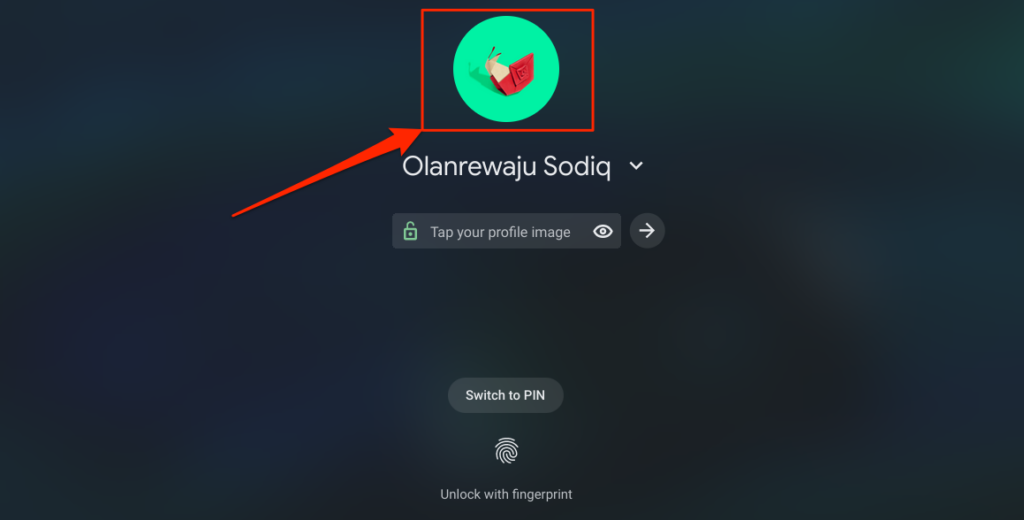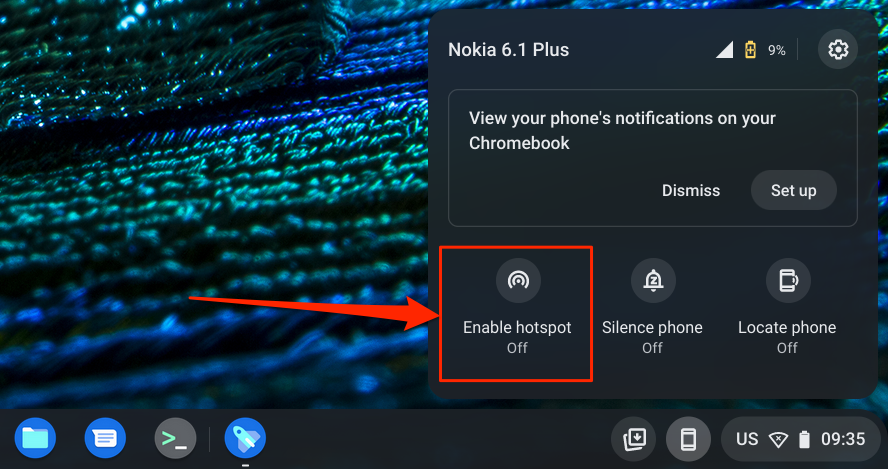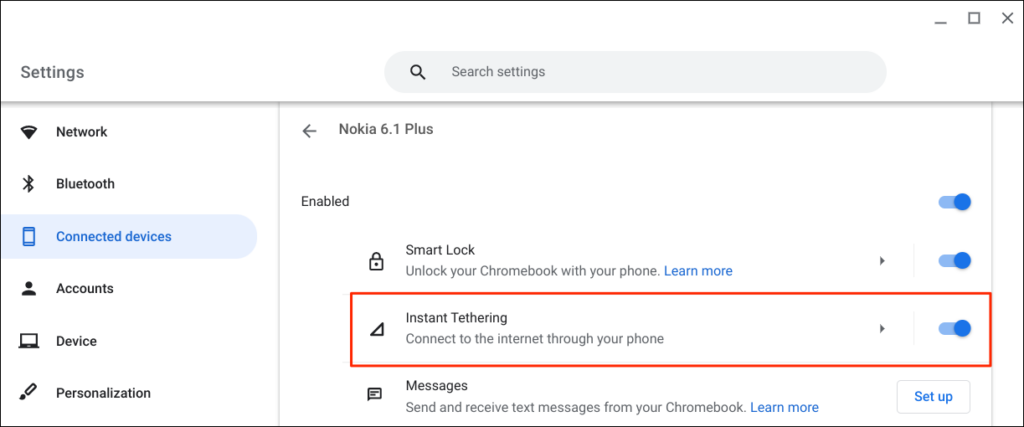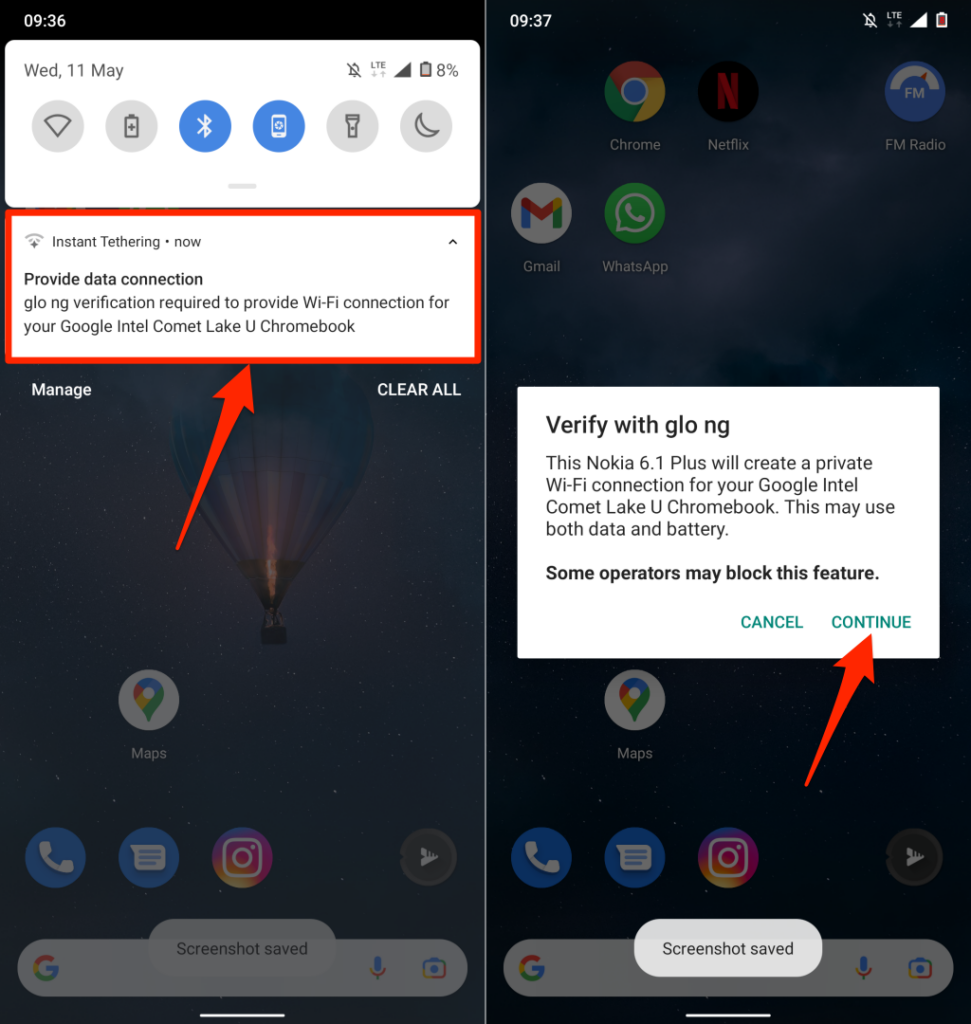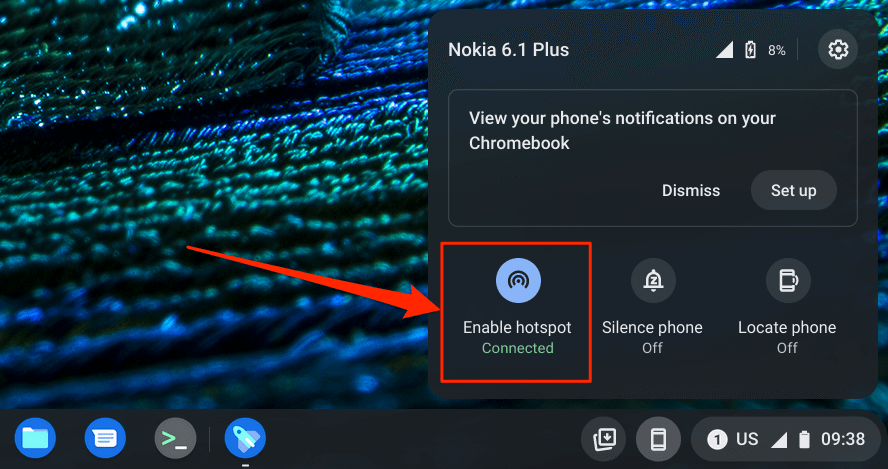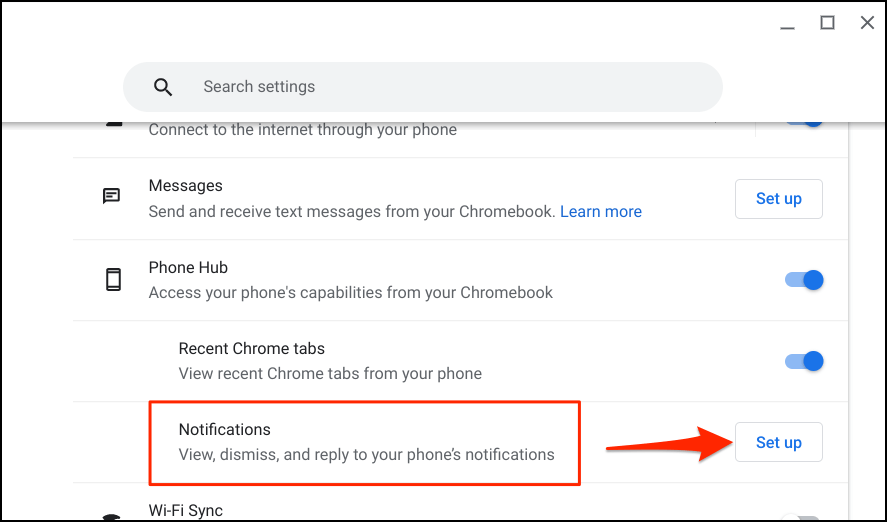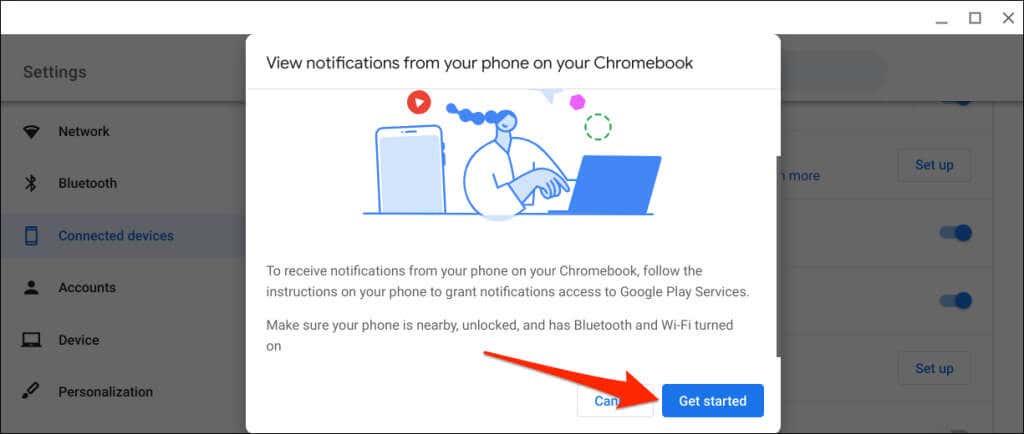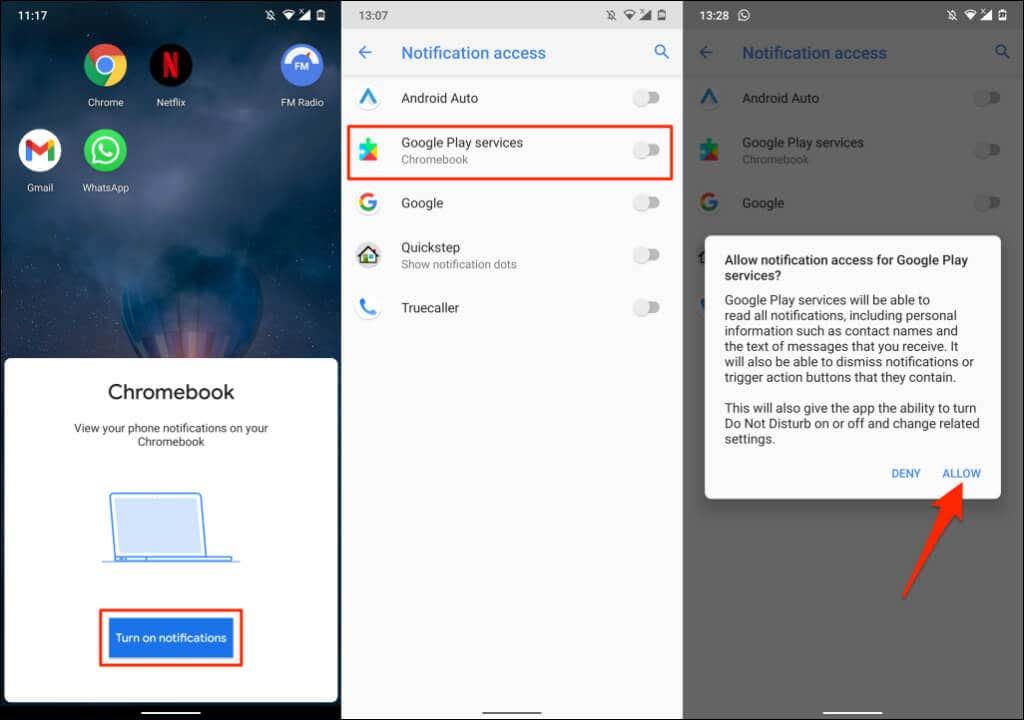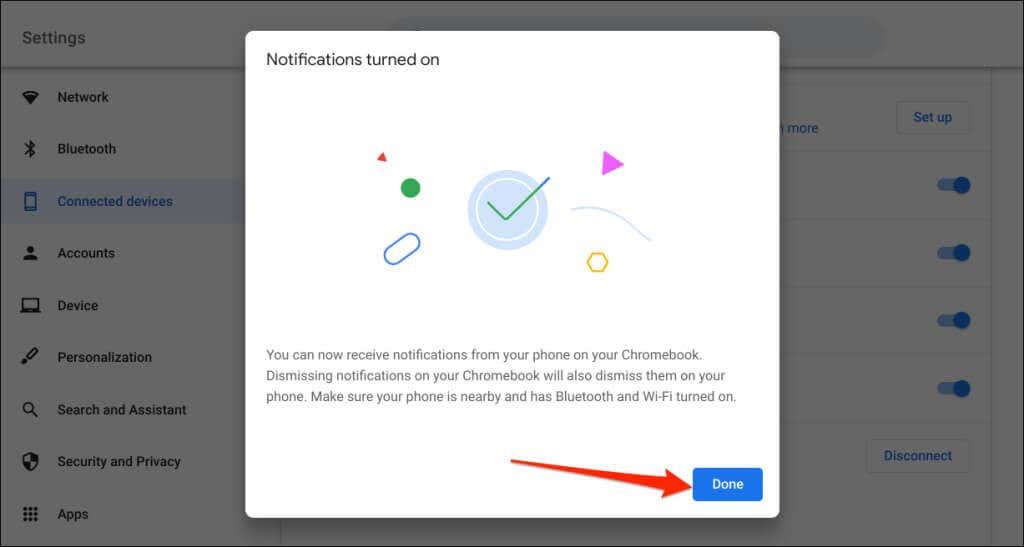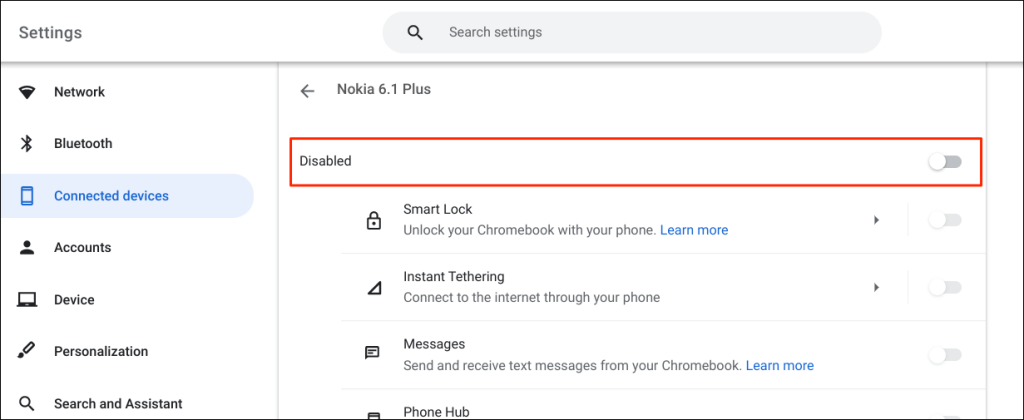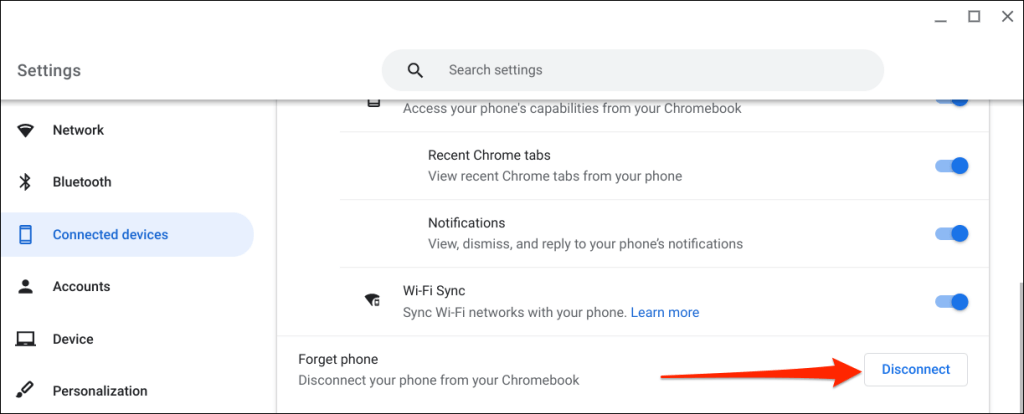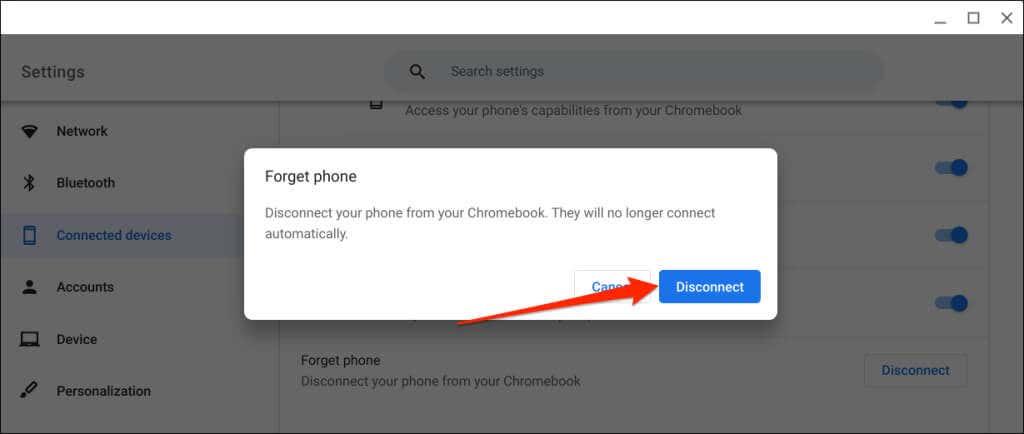Phone Hub on ChromeOS -i funktsioon, mis võimaldab teil Chromebookist Android-seadmetele juurde pääseda ja neid juhtida. Telefonikeskusega saate vaadata oma telefoni märguandeid, avada Chromebooki ilma paroolita, kasutada telefoni internetti jne.
See õpetus hõlmab samme Phone Hubi seadistamiseks Chromebookis. Samuti saate teada, kuidas kasutada oma Chromebookis Phone Hubi funktsioone.
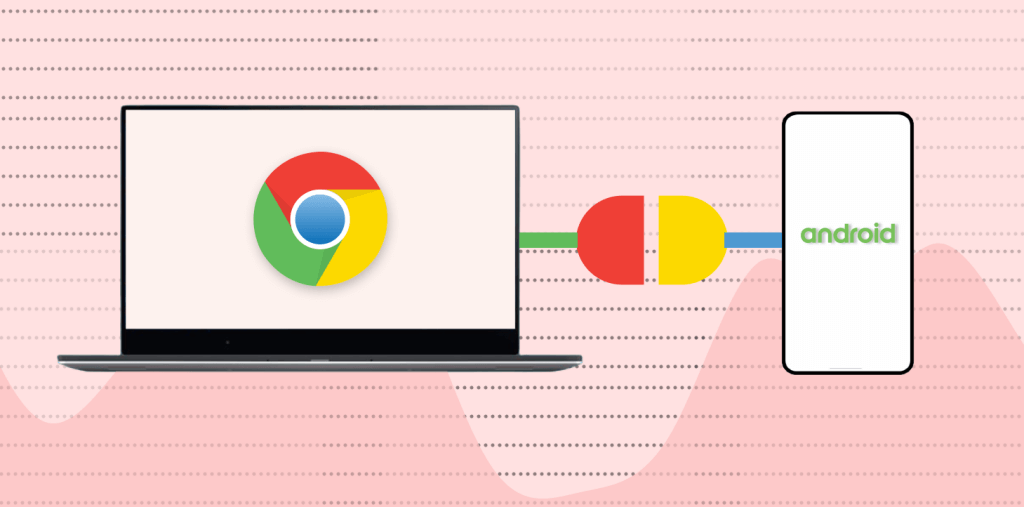
Telefonikeskuse nõuded
Teabe vahetamine ja sünkroonimine Apple'i ökosüsteemi seadmetes (iPhone, iPad, MacBook, Apple Watch, Apple TV jne) on lihtne. Seda seetõttu, et sama ettevõte kujundab oma operatsioonisüsteeme (ja riistvara).
Chromebookid ja Android-nutitelefonid kasutavad Google'i välja töötatud operatsioonisüsteeme (Android ja Chrome OS). Seega on mõlema seadme ühendamine võrdselt lihtne, kui need vastavad OS-i nõuetele.
Esiteks töötab Phone Hub Chromebookides, milles töötab Chrome OS v71 või uuem. Seega minge jaotisse Seaded > Teave Chrome OS -i kohta, et kontrollida oma Chromebooki operatsioonisüsteemi versiooni.
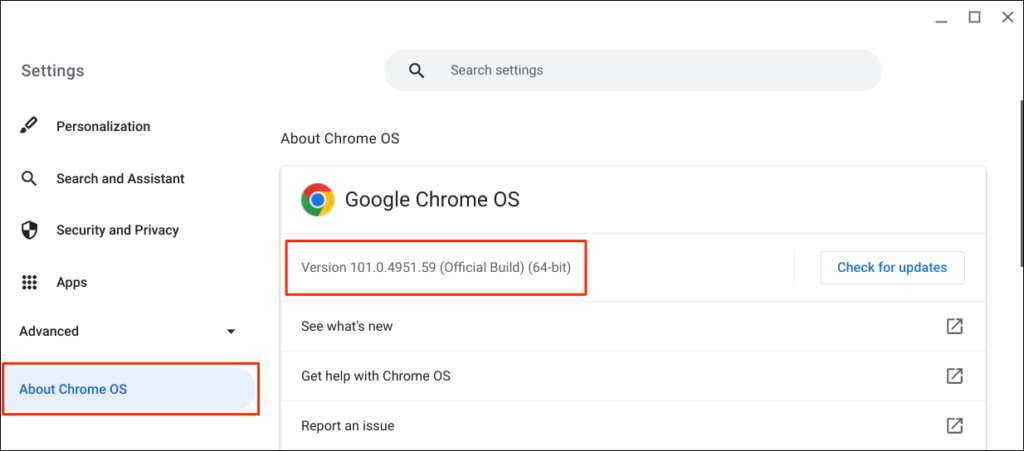
Lisaks peab teie Android-telefonis töötama Android v5.1 või uuem versioon.
Avage Seaded > Teave telefoni kohta ja kontrollige oma seadme operatsioonisüsteemi jaoks rida „ Androidi versioon ”.
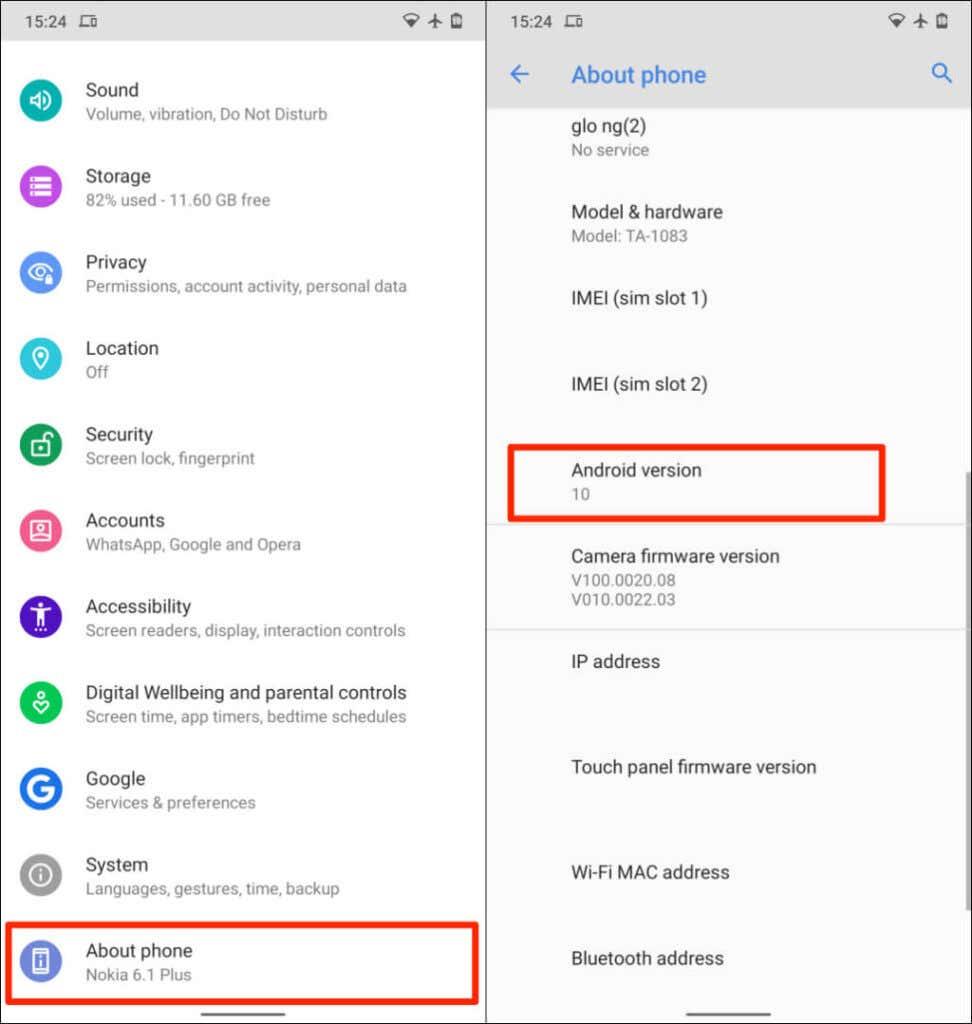
Viimane nõue on see, et peate linkima oma Chromebooki ja Android-telefoni sama (isikliku) Google'i kontoga.
Märkus . Kui kumbki seade kasutab töö- või kooli Google'i kontot , ei pruugi olla võimalik Chromebooki ja Android-telefoni ühendada .
Telefoni jaoturi seadistamine Chromebookis
Android-telefoni ja Chromebooki linkimine on lihtne protsess. Avage Chromebooki rakendus Seaded ja järgige alltoodud samme.
- Valige külgribal Ühendatud seadmed ja valige nupp Seadista valiku „ Android-telefon ” kõrval.
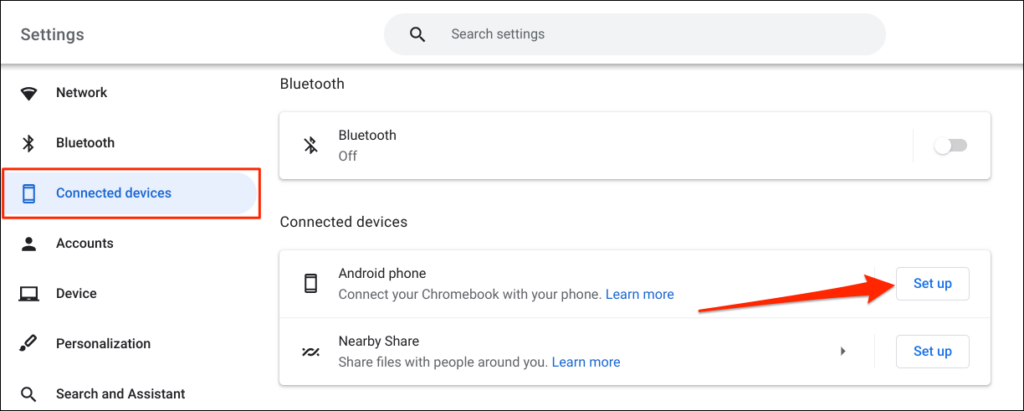
- Seadistusassistent tuvastab ja kuvab automaatselt teie Google'i kontoga seotud seadmed. Jätkamiseks valige Nõustu ja jätka.
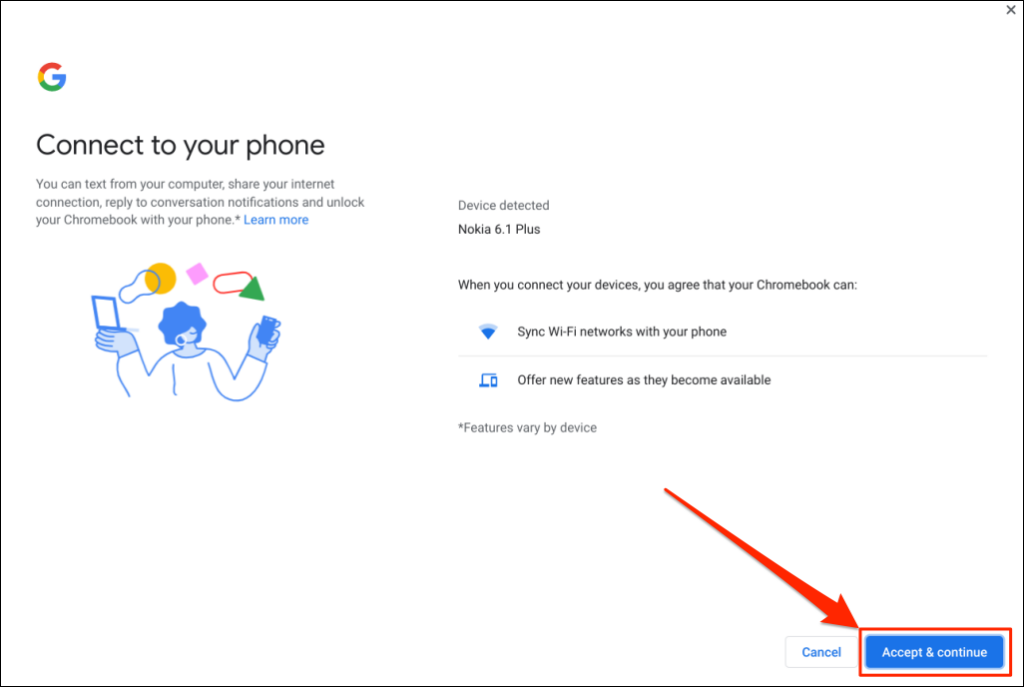
Kui teie Google'i kontoga on lingitud mitu Android-telefoni, valige eelistatud seade ja valige Nõustu ja jätka .
- Sisestage oma Google'i konto parool ja valige Valmis .
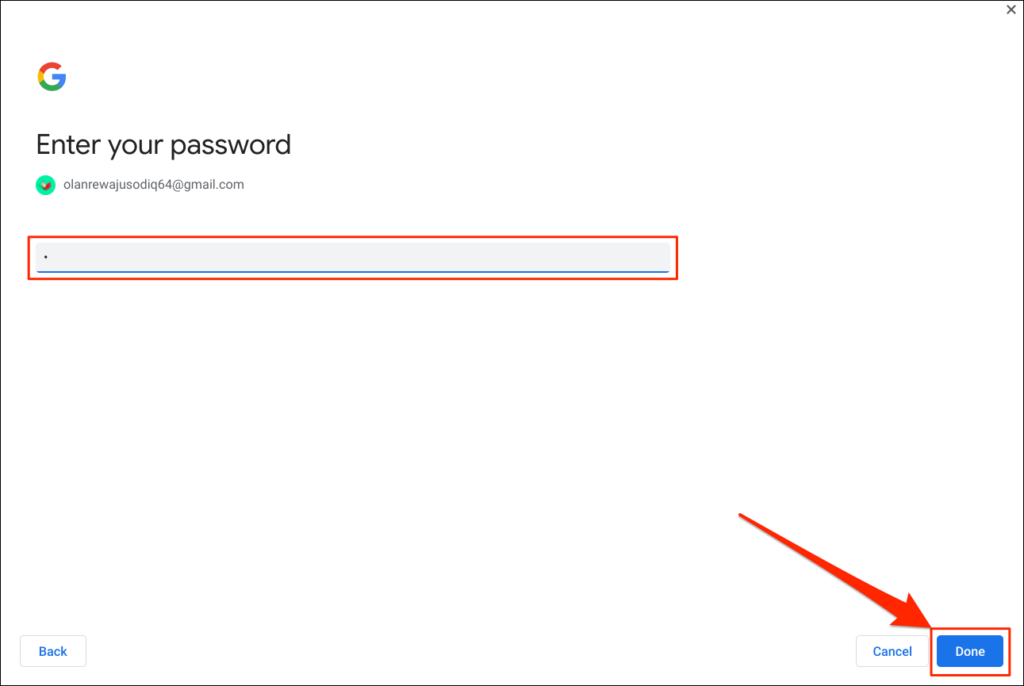
- Jätkamiseks valige edulehel Valmis .
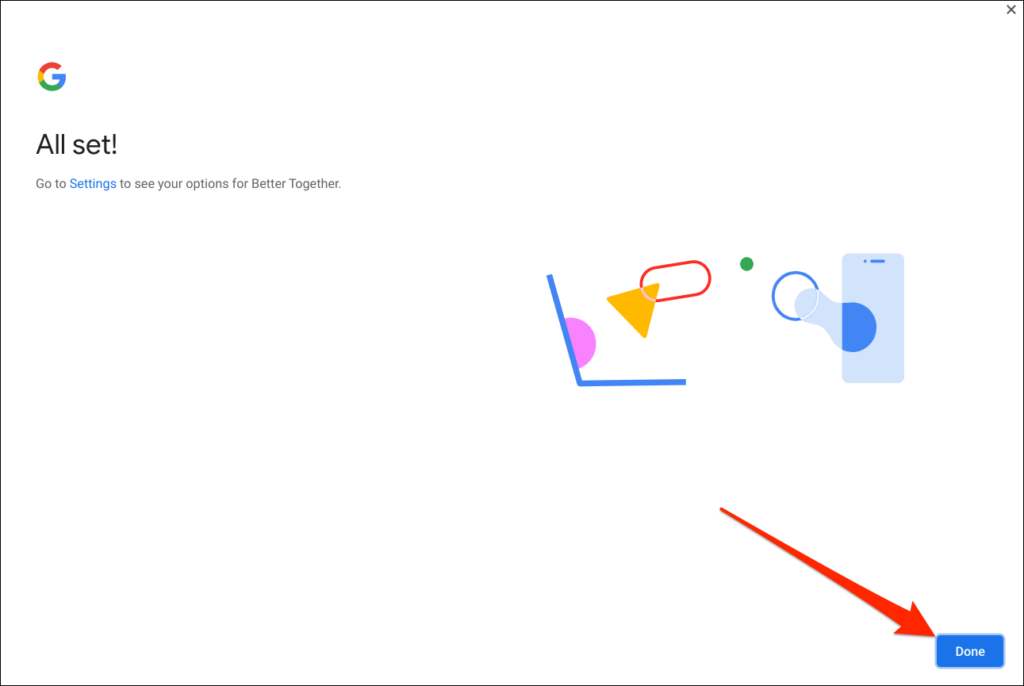
Teie telefon on nüüd lingitud teie Chromebookiga. Nii et peaksite saama oma telefoni sellekohase teatise.
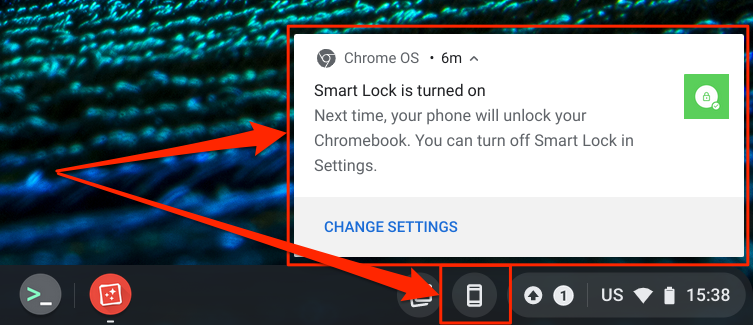
Samamoodi ilmub teie Chromebooki olekuribale – ekraani paremasse alanurka – telefoni ikoon (Phone Hub). See on kiirseadete menüü Phone Hubi funktsioonidele juurdepääsuks ja Android-telefoni haldamiseks.
Kui telefonijaoturi ikooni olekuribal ei kuvata, lubage see seadete menüüs. Avage Seaded > Ühendatud seadmed , valige oma telefon ja lülitage sisse Phone Hub .
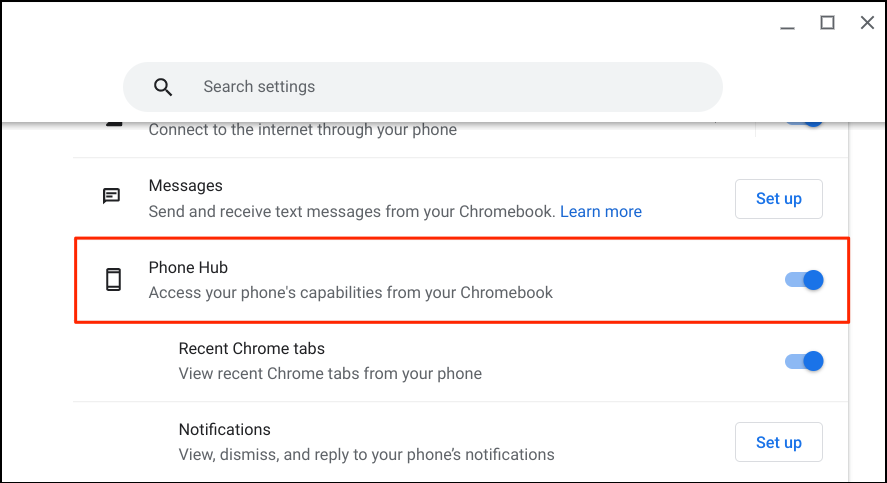
Telefonikeskuse otsetee kaudu saate oma telefoni kaugjuhtimisega leida, aku kasutusaega kontrollida ja selle hääletuks lülitada. Veenduge, et teie seadmetel (Chromebook ja telefon) oleks Interneti-ühendus. Probleemid võivad mõlema seadme kinnitamist ja ühendamist edasi lükata. Mõned funktsioonid ei pruugi olla saadaval enne, kui teie seadmed loovad Interneti-ühenduse.
Kasutage ja kohandage oma Chromebookis Phone Hubi funktsioone
Käivitage oma Chromebooki rakendus Seaded, valige külgribal Ühendatud seadmed ja veenduge, et teie telefon oleks „ Lubatud ”. Järgmisena puudutage oma telefoni, et seadistada Phone Hubi funktsioonid.
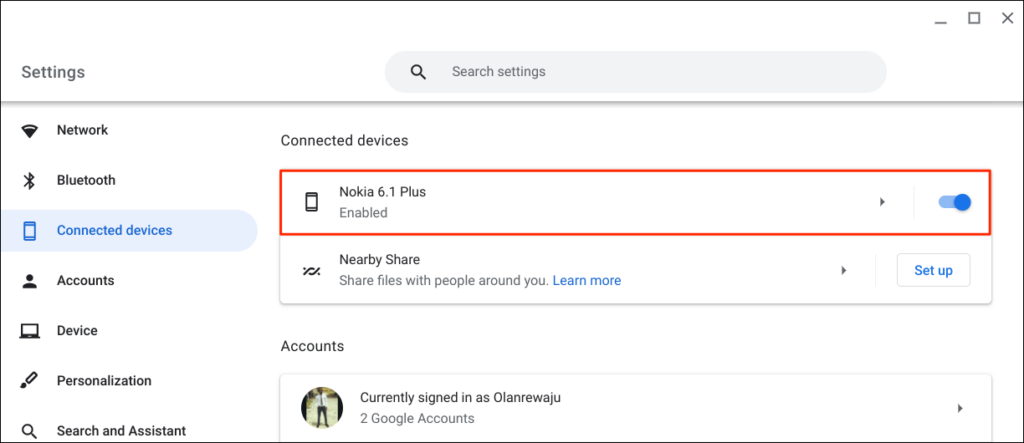
Smart Lock võimaldab teil oma Chromebooki või Google'i kontole sisse logida ilma parooli või PIN-koodita . „ Wi-Fi sünkroonimine ” jagab teie Chromebooki WiFi-võrke ja seadeid teie telefoniga ja vastupidi.
Avage oma Chromebook Smart Locki abil

Uue põlvkonna Chromebookidel on lihtsaks autentimiseks sõrmejäljeandurid. PIN-koodide ja paroolide sisestamine Chromebookide avamiseks (ilma sõrmejäljeandurita) võib olla stressirohke. Seetõttu peaksite seadistama Phone Hubi ja kasutama funktsiooni Smart Lock .
Smart Locki lubamine võimaldab teil oma Chromebooki Android-telefoni kasutades avada. Te ei pea sisestama Chromebooki PIN-koodi, parooli ega sõrmejäljega avamist. Näitame teile, kuidas Chromebook Android-telefoni kasutades avada.
Veenduge, et teie telefon oleks lukustamata, Chromebooki lähedal ja Bluetooth oleks lubatud. Samuti veenduge, et Bluetooth oleks teie Chromebookis lubatud.
- Avage Seaded > Ühendatud seadmed ja valige oma telefon.
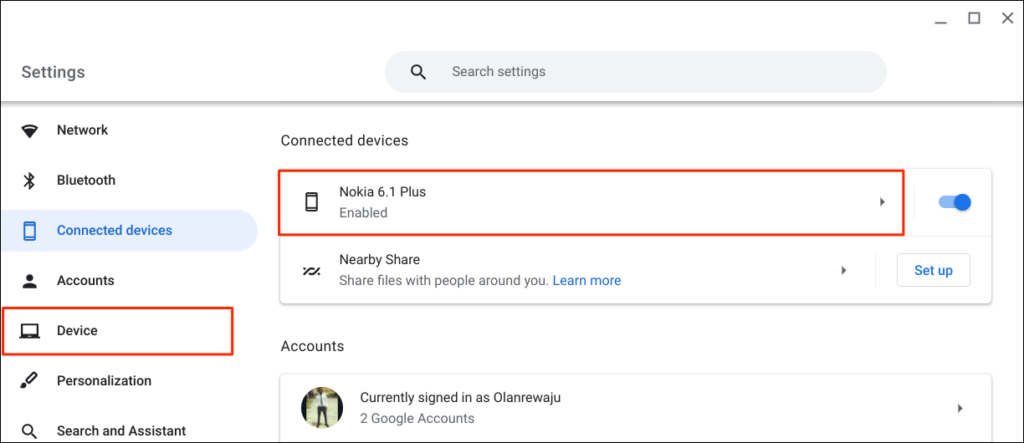
Teise võimalusena valige või puudutage Chromebooki olekuribal telefoniikooni ja valige hammasrattaikoon.
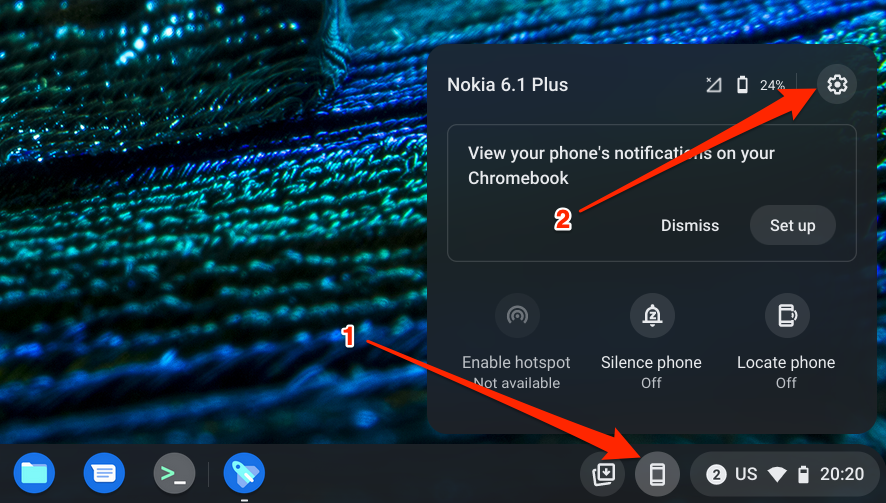
- Lülitage Smart Lock sisse ja valige Smart Locki kõrval olev parempoolse nooleikoon.
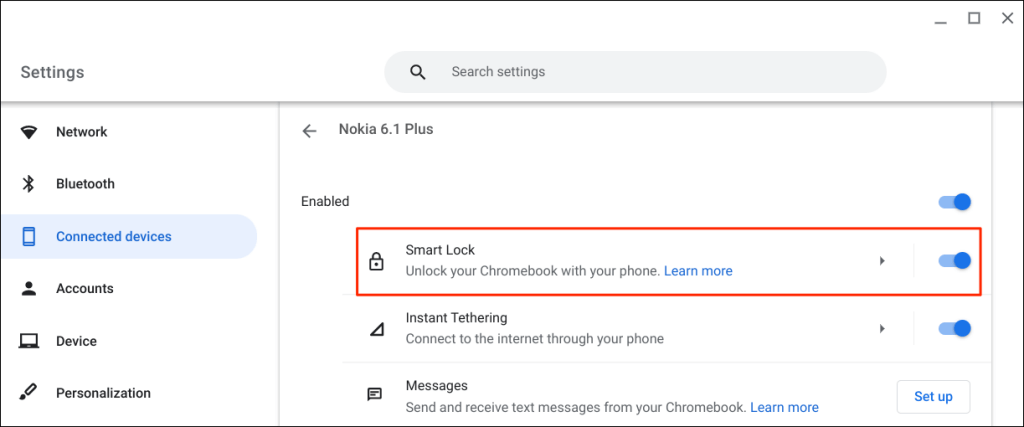
- Tehke valik Ava ainult seade , et Android-telefoniga avada ainult Chromebook. Valik Ava seade ja logi sisse Google'i kontole võimaldab teil kaugjuhtimisega Chromebooki avada ja Android-telefoniga Google'isse sisse logida.
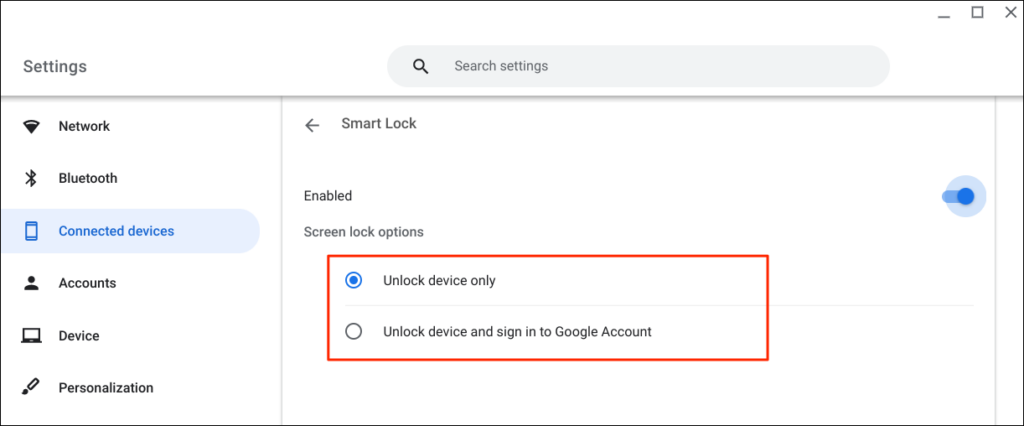
- Kui küsitakse, sisestage oma Google'i konto parool.
Nüüd saate oma Chromebooki avada Android-telefoni abil. Järgmine samm on Smart Locki aktiveerimine, logides oma Google'i konto parooliga Chromebooki sisse.
Lukustage Chromebook (vajutage Otsing + L) ja valige lukustuskuval Lülita paroolile .
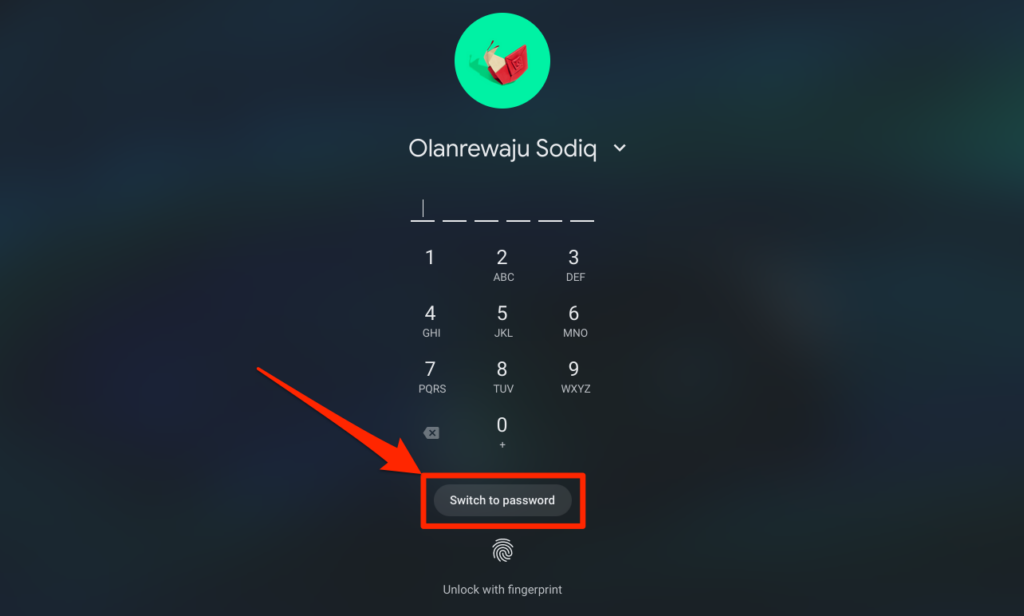
- Logige oma Chromebooki sisse, kasutades oma Google'i konto parooli.
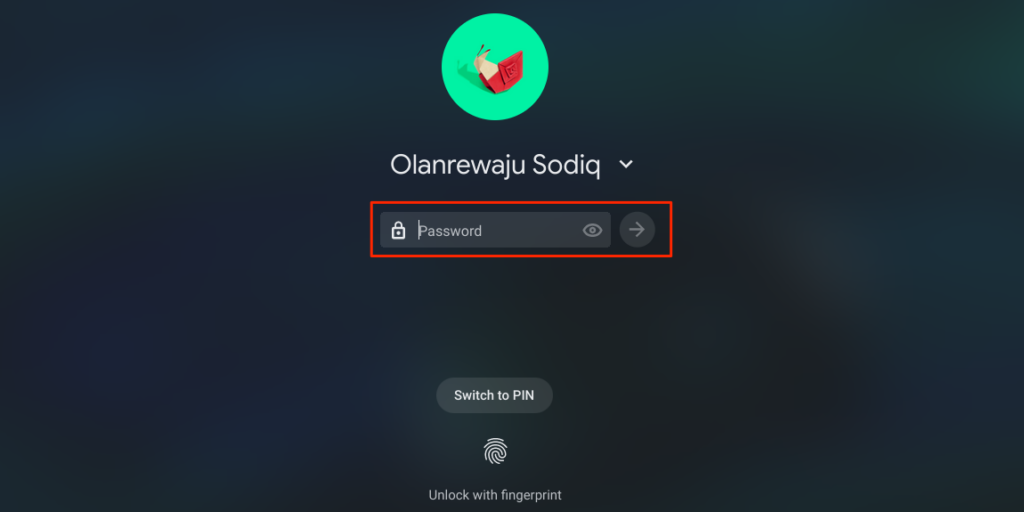
Kui Smart Lock on lubatud ja aktiveeritud, peaksite nüüd saama oma Chromebooki telefoniga avada.
- Avage telefon, tooge see Chromebooki lähedale ja klõpsake sisselogimiseks profiiliikoonil või pildil.
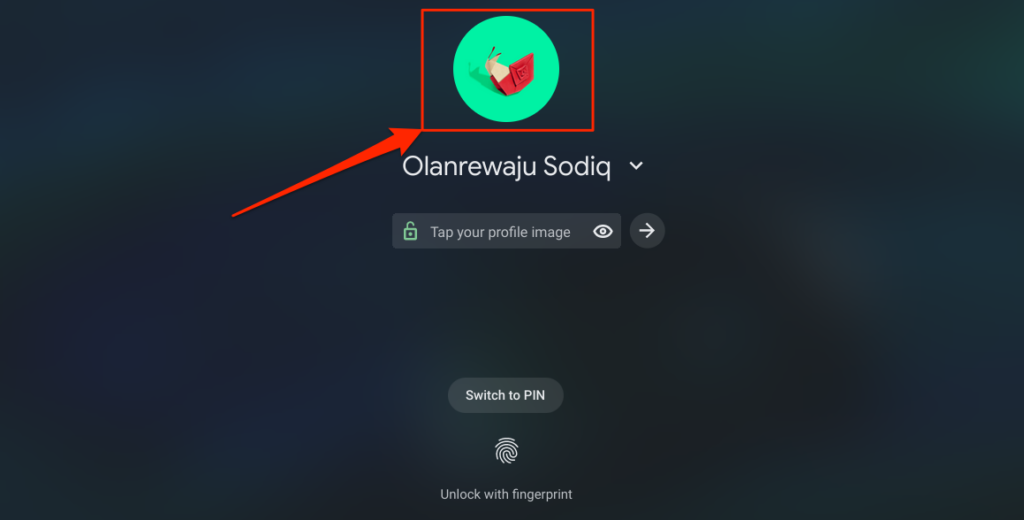
Jagage oma telefoni Internetti automaatselt Chromebookiga
Saate oma Chromebooki telefoni mobiil- või mobiilse andmesidevõrgu kaudu Internetiga siduda.
Valige Chromebooki olekuribal telefoniikoon ja seejärel valige Luba kuumkoht .
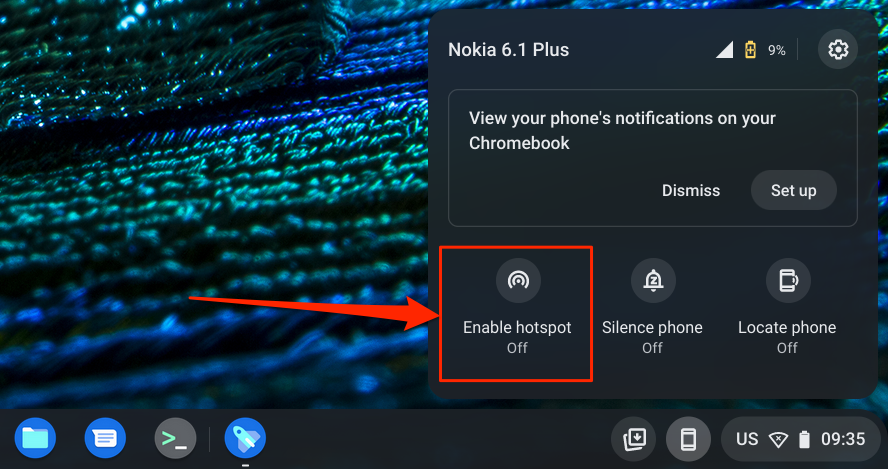
Teise võimalusena avage Seaded > Ühendatud seadmed ja valige oma telefon. Järgmisena puudutage Kiirjagamine , lülitage see sisse ja valige uuesti oma telefon.
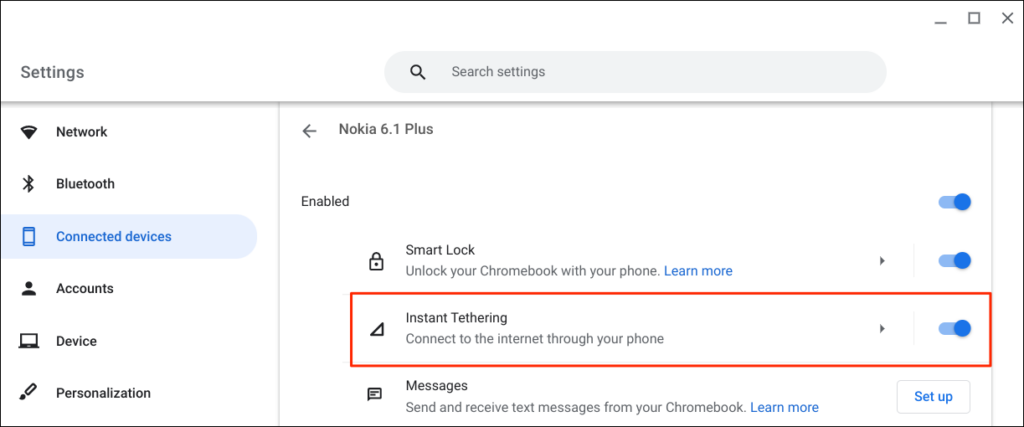
Olenevalt mobiilsidevõrgu pakkujast peaksite oma Android-telefoni saama märguande, et lubada Chromebooki leviala jagamine. Jätkamiseks valige kinnitusviibal uuesti Continue .
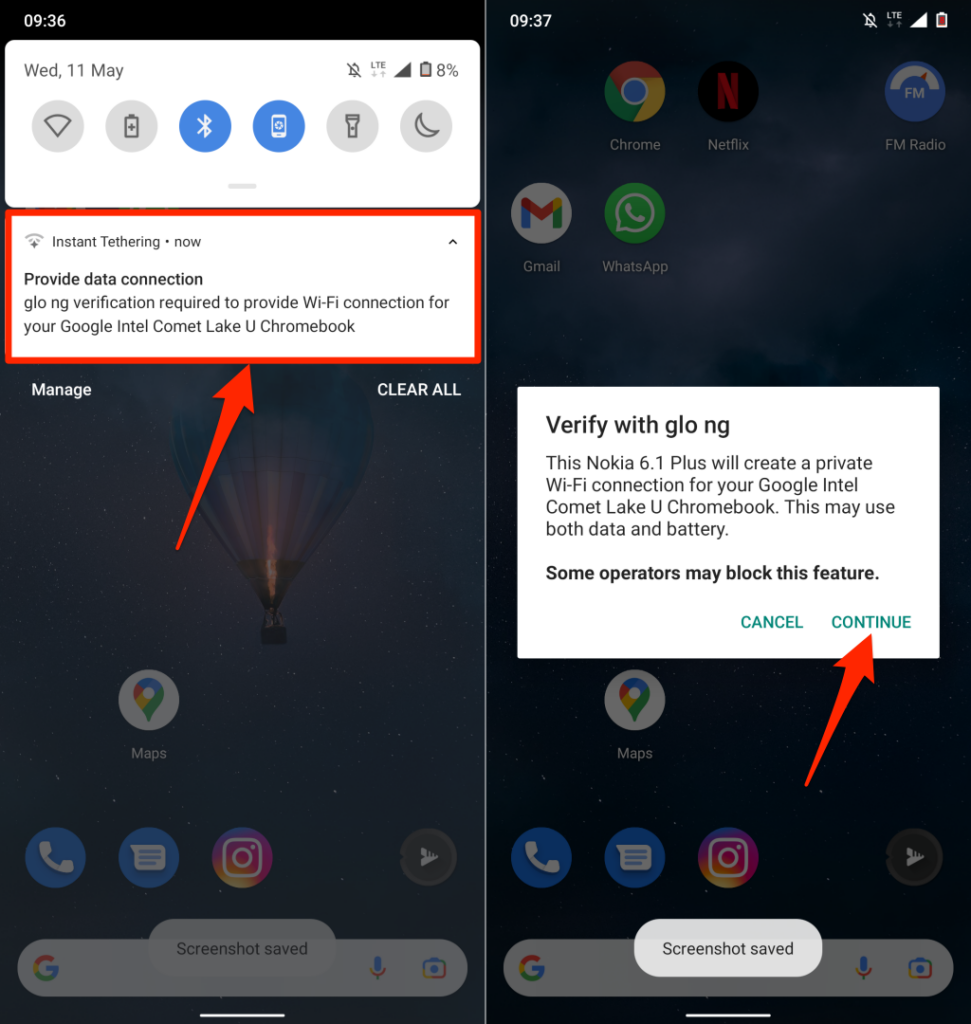
Avage Chromebooki olekuribal Phone Hubi otseteemenüü ja kontrollige olekut „ Luba kuumkoht ”. Kui kuvatakse teade Ühendatud , saate jätkata oma telefoni Interneti kasutamist Chromebookis.
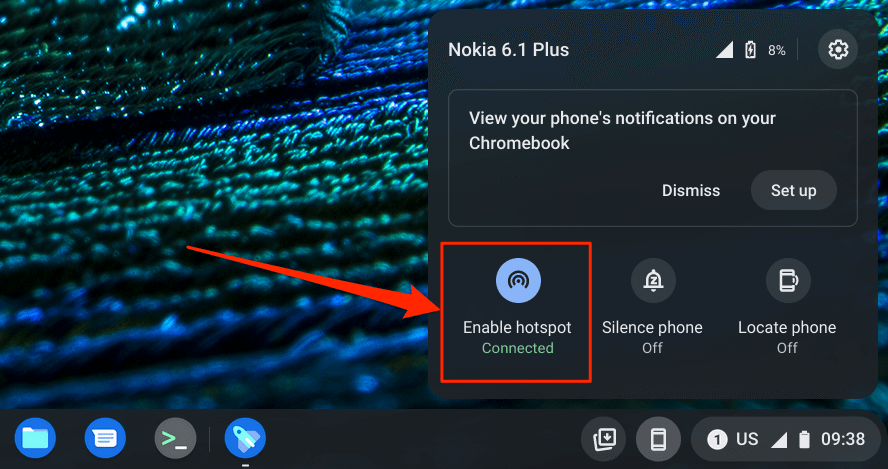
Vaadake oma Chromebooki telefoni märguandeid
Saate Chromebookis oma telefoni märguandeid vaadata, lugeda ja neist loobuda. Avage telefon, lubage Bluetooth ja Wi-Fi ning järgige teatiste sünkroonimise seadistamiseks allolevaid samme.
- Avage olekuribal menüü Phone Hub ja valige hammasrattaikoon.
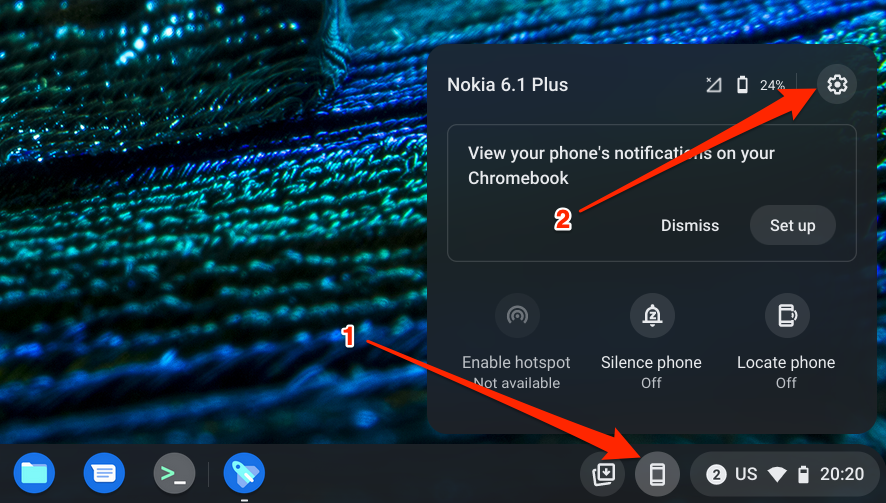
- Valige Märguanded või valige real „ Teavitused ” nupp Seadista .
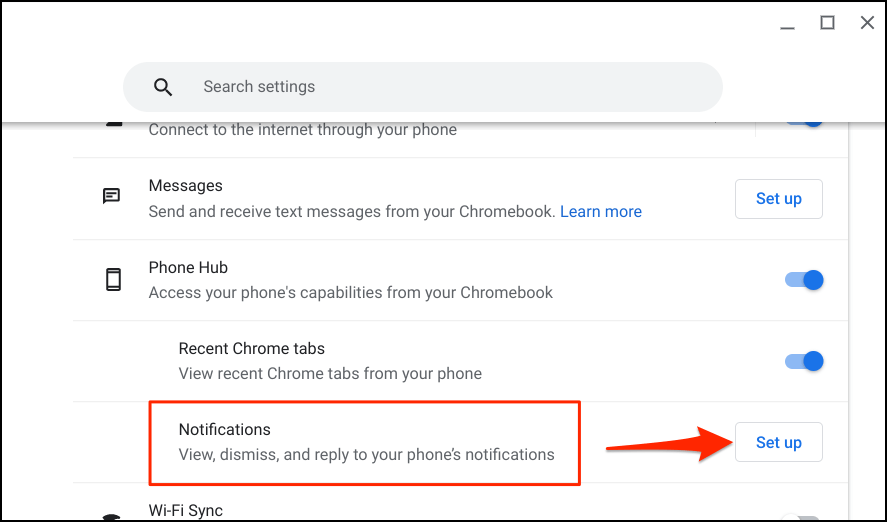
- Valige Alusta ja järgige jätkamiseks telefonis kuvatavaid juhiseid.
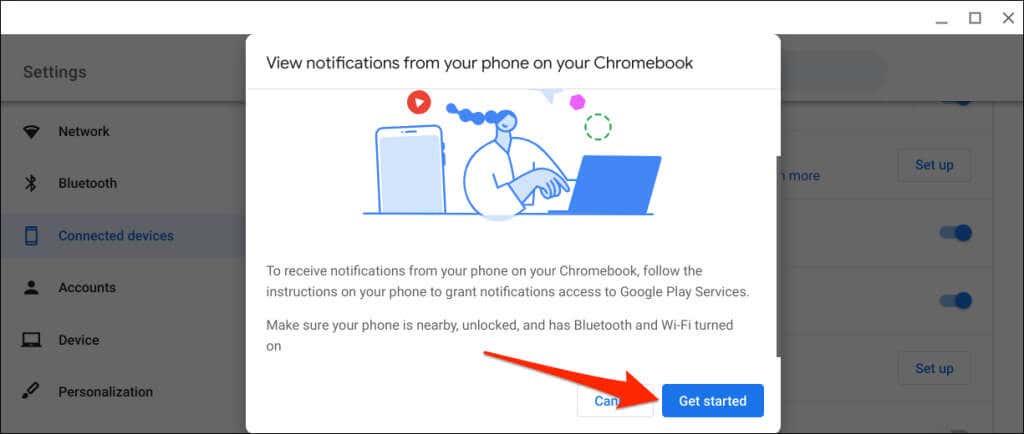
- Puudutage oma telefonis kuvatavas hüpikaknas valikut Lülita märguanded sisse.
- Lülitage Google Play teenused sisse ja valige hüpikaknas Luba .
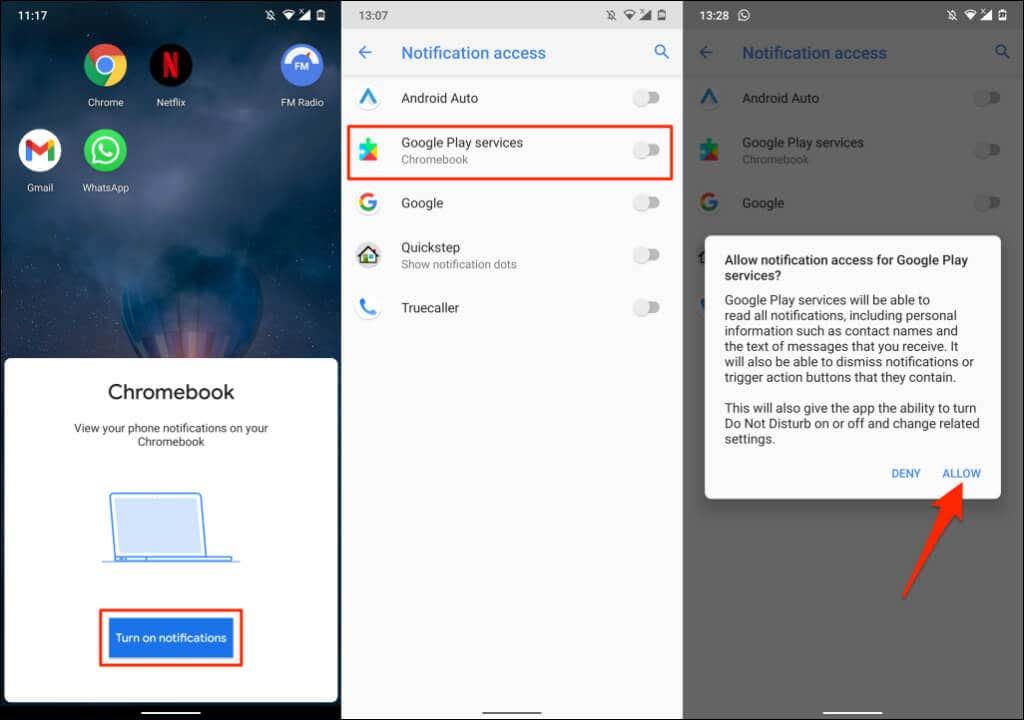
- Jätkamiseks valige Chromebookis Valmis .
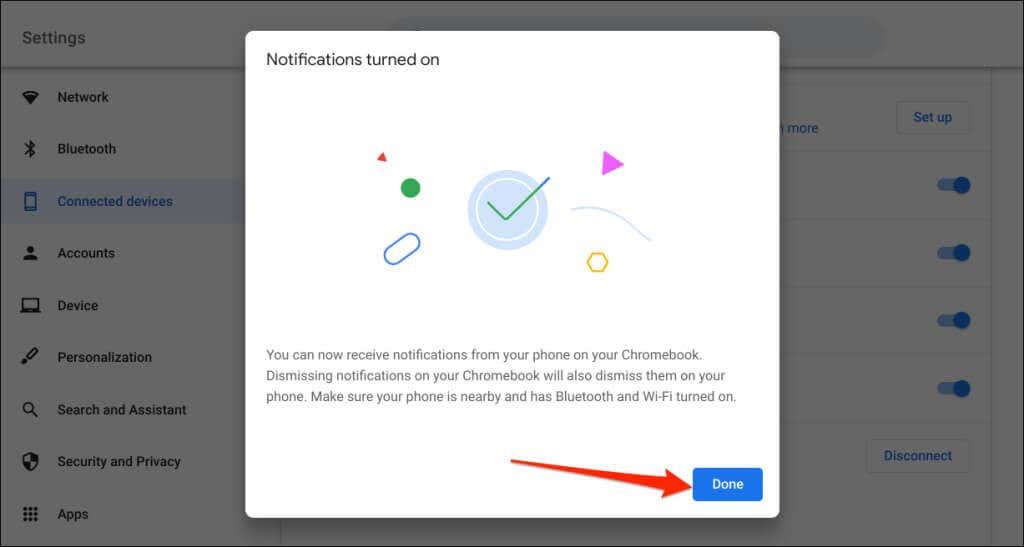
Edaspidi kuvatakse teie telefoni märguanded Chromebooki olekuribal, kui telefon on lukus.
Katkestage Chromebooki ja telefoni ühendus
Kui müüte või kingite kummagi seadme, peaksite oma Chromebooki ja Android-telefoni ühenduse katkestama. Kui te ei kasuta mõnda aega Phone Hubi funktsioone, keelake selle asemel (ajutiselt) oma telefon.
- Avage olekuribal otsetee Phone Hub ja puudutage hammasrattaikooni.
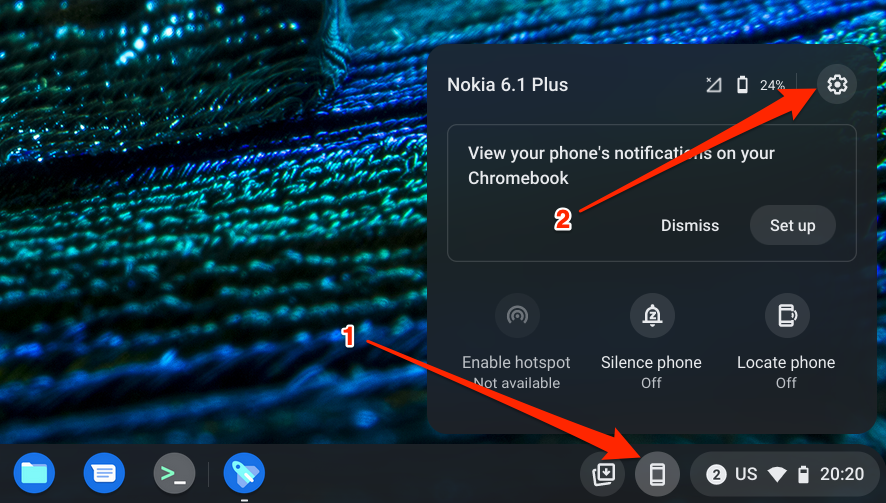
- Määrake oma telefoni olekuks Keelatud , et see ajutiselt Chromebookiga lahti ühendada.
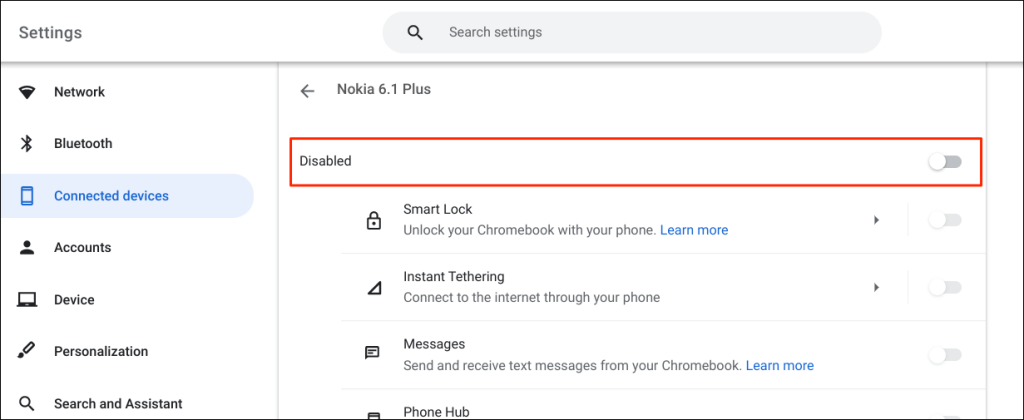
See peatab kõik Phone Hubi funktsioonid, kuni seadme uuesti lubate.
- Telefoni ühenduse püsivaks katkestamiseks kerige lehe allossa ja valige real " Unusta telefon " Katkesta ühendus .
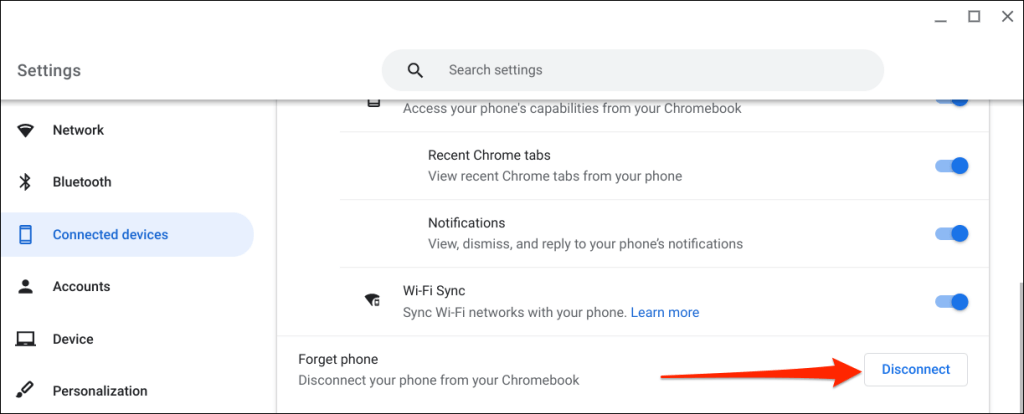
- Valige kinnituses uuesti Katkesta ühendus .
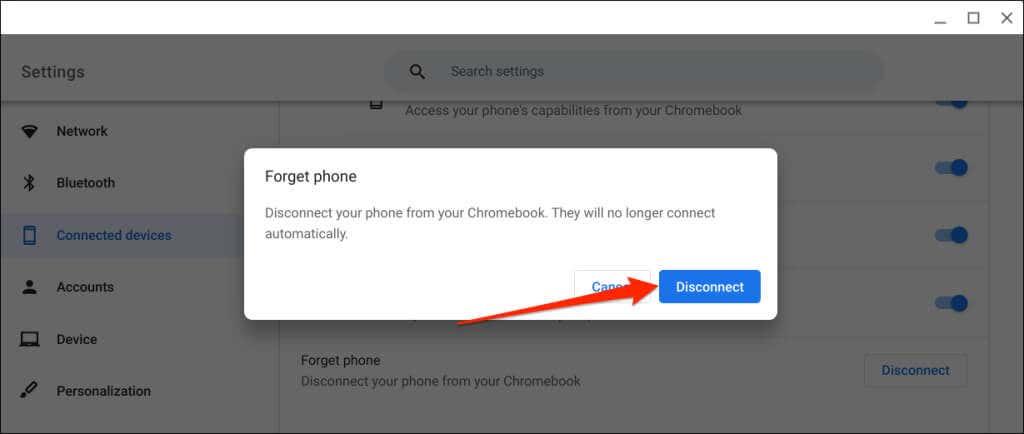
Avastage telefonikeskust
Telefonikeskusega saate oma seadmetes palju enamat teha. Näiteks saate oma Chromebookis tekstsõnumeid saata ja vastu võtta ilma telefoni kätte võtmata. Samuti on võimalus vaadata oma telefonis hiljutisi Chrome'i vahelehti (avatud teie Chromebookis).
Kui teil on Phone Hubi kasutamisega probleeme, värskendage oma telefoni ja Chromebooki operatsioonisüsteemid uusimale versioonile. Seadmete taaskäivitamine võib lahendada ka ühenduvusprobleemid.